Fix Desktop devient noir dans Windows 10
Récemment, j'ai découvert un bogue dans Windows10. Ce n'est pas un bug critique, mais un peu ennuyeux. Après avoir effectué une séquence d'actions spécifique, le bureau devient noir et n'affiche pas le fond d'écran. Ce bogue est lié à la fonctionnalité "Afficher les icônes du bureau". Voici comment corriger ce bogue s'il vous affecte.
Publicité
- Assurez-vous que le bureau est affiché, puis cliquez avec le bouton droit dans une zone vide du bureau et décochez Affichage -> Afficher les icônes du bureau dans le menu contextuel. Les icônes du bureau disparaîtront.
- Maintenant, faites à nouveau un clic droit sur le bureau et choisissez l'élément "Personnaliser" dans le menu contextuel. Si vous avez déjà un thème avec un seul fond d'écran appliqué, sélectionnez un thème avec plus d'un fond d'écran. Par exemple, sélectionnez le thème "Fleurs" puis revenez au thème par défaut (appelé thème "Windows").
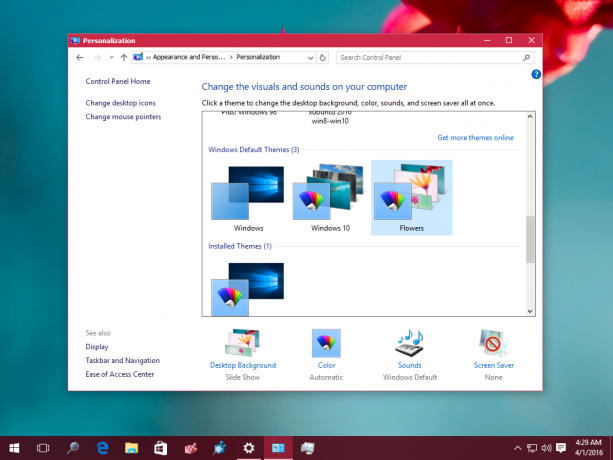
- Fermez la fenêtre de personnalisation et le bureau deviendra noir sans afficher de fond d'écran !
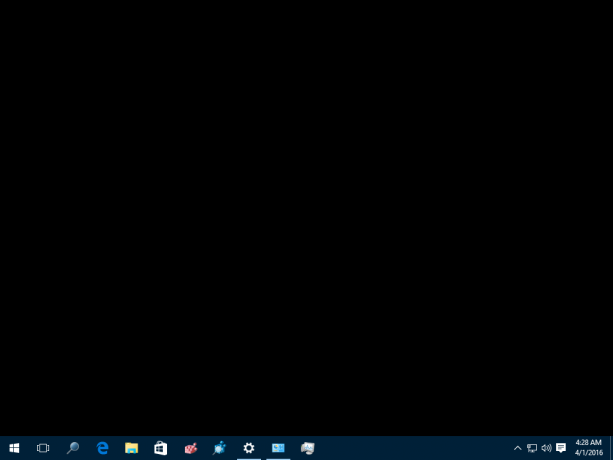
Pour une raison quelconque, le bogue se produit soudainement. La plupart du temps, le comportement de personnalisation est comme prévu.
Le problème a affecté mon PC à plusieurs reprises lorsque je suis passé du diaporama du bureau à une seule image d'arrière-plan.
Voici ce que vous pouvez faire pour éviter ce problème.
Tout d'abord, assurez-vous que l'option Afficher l'arrière-plan des fenêtres n'est pas désactivée dans l'application Paramètres.
- Ouvrir les paramètres.
- Allez dans Facilité d'accès -> Autres options.
- Assurez-vous que le commutateur Afficher l'arrière-plan de Windows est activé. Sinon, activez cette option.
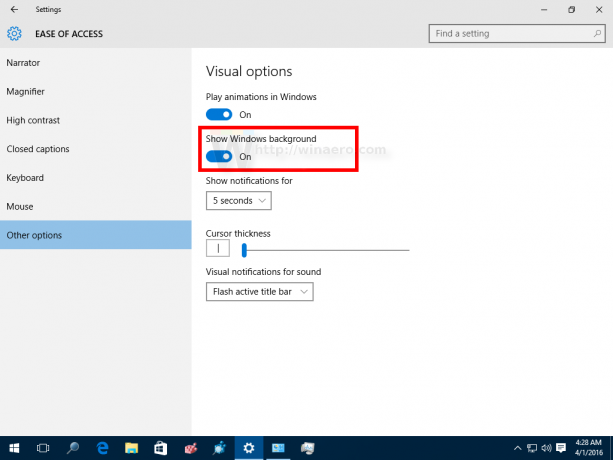
Maintenant, procédez comme suit.
- Définissez le fond d'écran et le thème souhaités, même si le bureau est devenu noir.
- Enregistrez tout votre travail et se déconnecter de Windows 10. La prochaine fois que vous vous connecterez, le bureau affichera l'image d'arrière-plan appropriée.
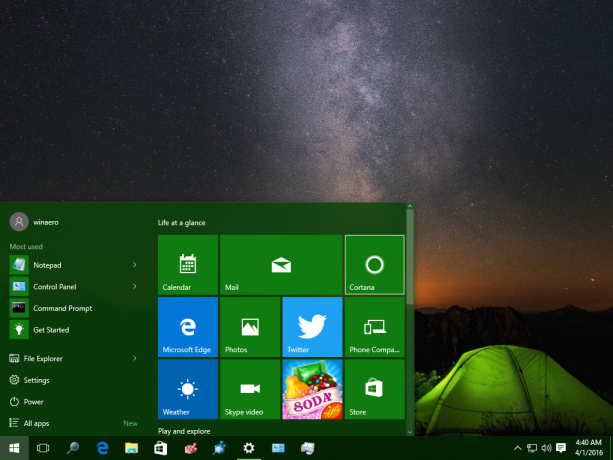
C'est ça.

